本photoshop教程的调节色调方法非常独特。基本上不需要什么调节色调工具,只需要把照片反相,然后再适当调整图层混合模式,即可得到紫色的效果。方法非常快捷。
原图
调色教程 src="http://img5.runjiapp.com/duoteimg/zixunImg/local/2012/05/02/13359288682290.jpg" original="/zixunImg/local/2012/05/02/13359288682290.jpg" loaded="true">
最终效果

1、打开原图素材。
2、创建反相调整图层,确定后再创建反相调整图层。把第二个反相调整图层混合模式改为“明度”,效果如下图。

3、新建一个图层,按Ctrl + Alt + Shift + E 盖印图层。把刚才创建的两个反相调整图层删除,回到盖印图层,加上图层蒙版,用黑色画笔把人物脸部及肤色部分擦处理,效果如下图。

4、新建一个图层,盖印图层。执行:滤镜 > 模糊 > 高斯模糊,数值自定。确定后把图层混合模式改为“柔光”,加上图层蒙版,用黑色画笔把人物皮肤部分擦出来。

5、用曲线调一下柔光层的发差,提高色彩饱和度,完成最终效果。

最终效果:


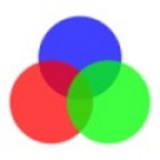











 相关攻略
相关攻略
 近期热点
近期热点
 最新攻略
最新攻略